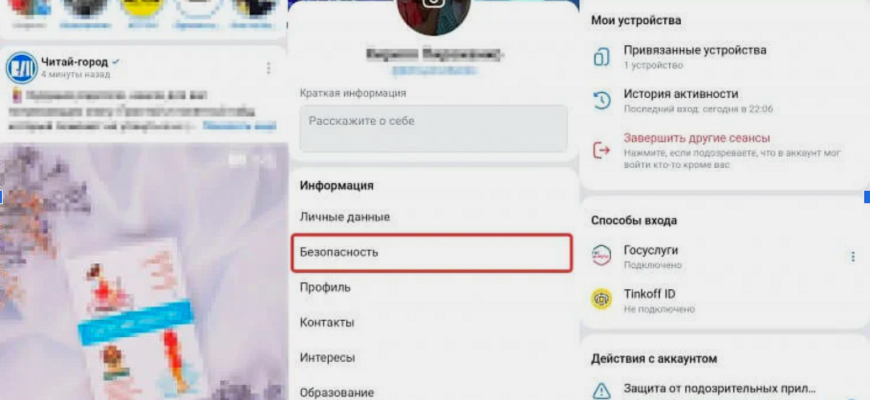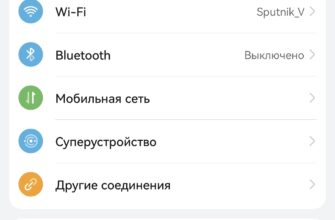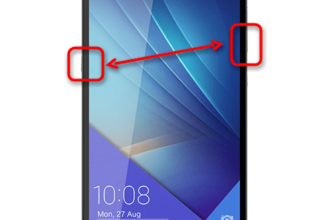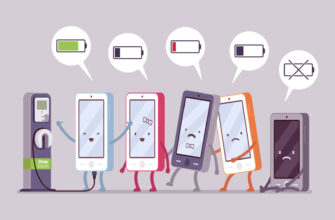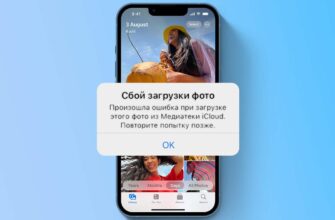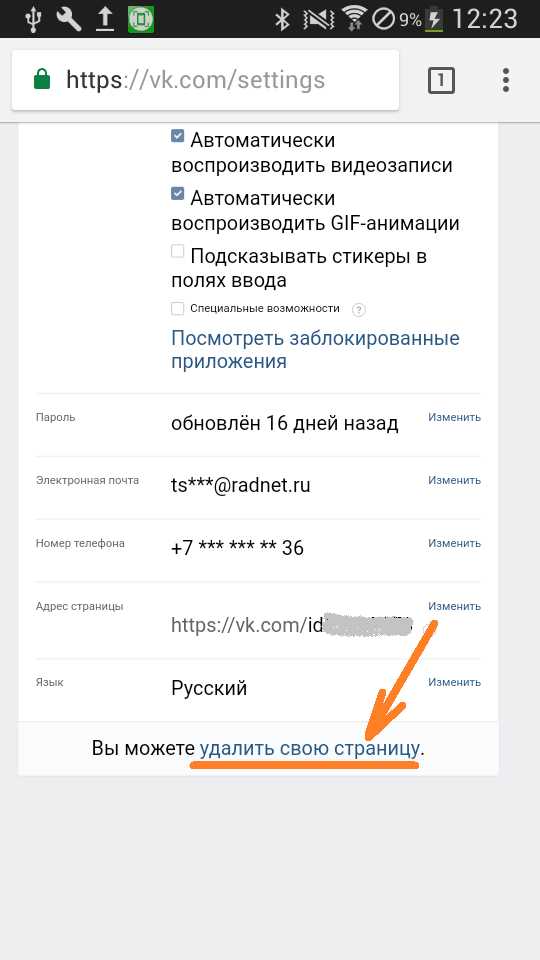
В наше время аккаунт в социальной сети ВКонтакте, безусловно, является одной из основных цифровых меток каждого человека. Иногда бывает так, что перед нами возникают причины удалить свою страницу в ВКонтакте. Будь то утерянный смартфон, блокировка аккаунта, использование соцсети без наиболее доступа к данным, или просто желание начать все с чистого листа — в этой статье мы рассказываем, как удалить аккаунт ВКонтакте с телефона или компьютера.
Перед удалением аккаунта отметим, что у ВКонтакте есть возможность сохранить все данные своей страницы в виде архива, чтобы потом получить доступ к ним, если вдруг возникнет такая необходимость. Если вы хотите заполучить свой архив, то перед удалением аккаунта можно перейти на страницу с настройками или в левой колонке снизу нажать на ссылку «Перейти к меню настроек» с изображением стрелки вниз. После этого перейдите на вкладку «Общие», где вы увидите блок «Документы». Справа от данного блока будет кнопка с надписью «Получить архив». Нажав на нее, Вам будет отправлена ссылка на указанную вами почту.
Если вы все же решили удалить аккаунт, то давайте рассмотрим подробную инструкцию по удалению аккаунта в ВКонтакте. Для начала откройте в браузере ВКонтакте, перейдите в раздел настроек, который находится в левой части главной страницы. Вам будет предложено ввести свой пароль для подтверждения. После того, как вы введете свой пароль, вы попадете в раздел аккаунта, где вам нужно найти блок «Удаление страницы».
Подготовка перед удалением аккаунта ВКонтакте
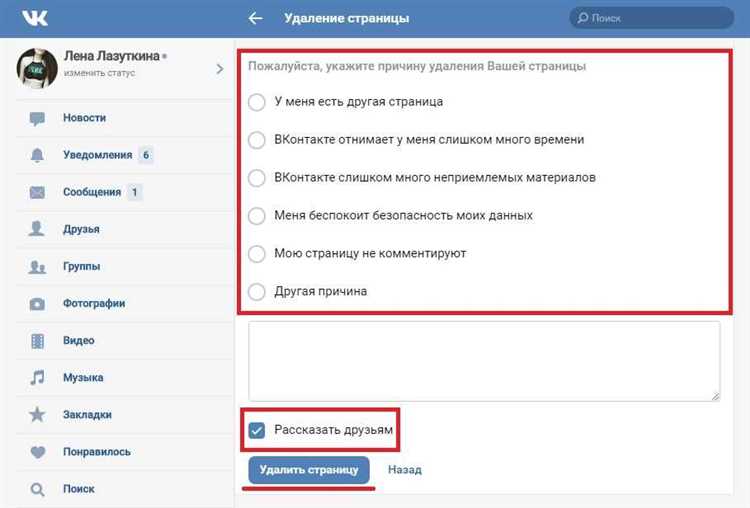
Перед тем, как удалить свой аккаунт ВКонтакте, следует выполнить несколько важных действий. Мы рассказываем, какие шаги нужно предпринять, чтобы не потерять свои данные и документы в процессе удаления.
1. Перед тем, как удалить аккаунт, сделайте все необходимые действия на телефоне или компьютере, связанные с ВКонтакте. Скопируйте нужную информацию, сохраните фотографии и видео, если они вам важны.
2. Если вы хотите сохранить свою друзей и сообщения, сделайте бэкап своего аккаунта. Это можно сделать с помощью специальных программ или сервисов.
3. Если у вас есть какие-то приложения, такие как «ВКонтакте», которые используют ваш аккаунт ВКонтакте, то удалите их перед удалением аккаунта, чтобы предотвратить возможность автоматического восстановления.
4. Если у вас есть аккаунт ВКонтакте на других устройствах, таких как телефон или планшет на Android, то убедитесь, что вы вышли из него. Также можно удалить все данные, связанные с ВКонтакте, на этих устройствах.
5. Если вы хотите сохранить важные сообщения, стены и другую информацию со своей страницы, вы можете выгрузить все эти данные в HTML-страницы или сделать скриншоты страницы.
6. Если у вас есть другие аккаунты на ВКонтакте, в том числе клонов или удаленных, удалите их тоже. В процессе удаления аккаунта может возникнуть ситуация, когда ВКонтакте может восстановить удаленную страницу.
7. В случае если вы хотите быть уверены, что ваши данные навсегда удалены, можете придумывать новые логин и пароль и использовать их для удаления аккаунта.
Важно! Удаление аккаунта ВКонтакте навсегда, то есть без возможности восстановления, может быть осуществлено только по вашей финансовой возможности от 10 000 рублей. Обратите внимание на эту особенность.
Шаг 1: Вход в аккаунт и переход в настройки
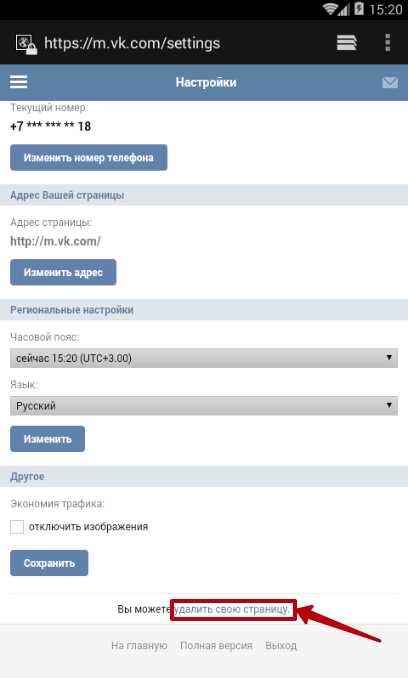
Перед тем, как удалить аккаунт ВКонтакте, необходимо войти в свой аккаунт через сайт или мобильное приложение.
1. Открываем приложение ВКонтакте на телефоне или переходим на сайт www.vk.com в любом из доступных браузеров.
2. Вводим свои данные для входа в аккаунт: номер телефона или адрес электронной почты, а также пароль. Нажимаем кнопку «Войти».
3. После успешного входа в аккаунт нажимаем на иконку с тремя горизонтальными линиями в верхней части экрана (в приложении) или на логотип «ВКонтакте» (на сайте). Открывшейся панели навигации выбираем пункт «Настройки» (на сайте это значок шестеренки).
4. В настройках ВКонтакте мы можем выполнить множество действий, но для удаления аккаунта нужно найти и выбрать вкладку «Управление страницей».
5. В этой вкладке, среди других настроек, мы найдем подраздел «Удаление страницы». Этот раздел позволит нам провести процесс удаления аккаунта.
Теперь вы на первом шаге к удалению своего аккаунта ВКонтакте. В следующем разделе мы рассмотрим процесс подтверждения удаления и последствия этого действия.
Шаг 2: Поиск раздела удаления аккаунта и переход в него
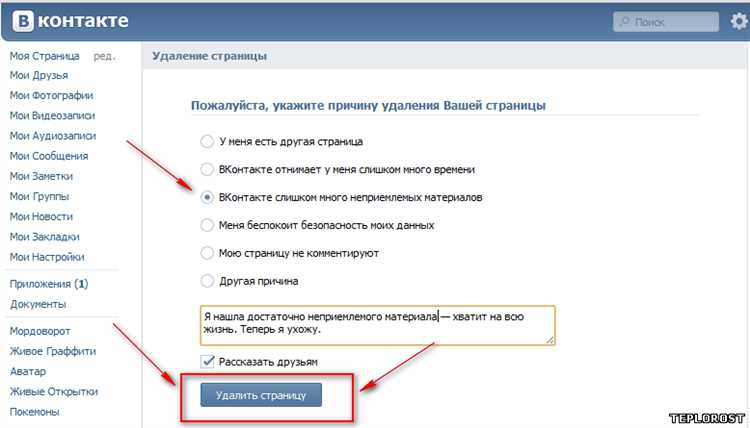
Когда вы находитесь на главной странице социальной сети «ВКонтакте» на своем компьютере или в мобильном приложении, вам необходимо найти раздел удаления аккаунта. Это может быть разделом в настройках вашей страницы или на странице поддержки «ВКонтакте».
Если вы используете компьютер, вам нужно нажать на стрелочку в верхнем правом углу страницы и в открывшемся меню выбрать раздел «Настройки». При этом внимательно смотрите на все страницы, которые открываются, ищите адрес страницы с названием «Настройки». Подробная инструкция может быть также доступна в самом «ВКонтакте», поэтому важно обратить внимание на все разделы и страницы.
Если вы используете смартфон или планшет, то перейдите в раздел настроек через «три полоски» в верхнем или нижнем правом углу экрана, либо через значок «шестеренки». Ищите раздел «Настройки» или «Настройки приложения».
В случае, если у вас есть «мобильное приложение ВКонтакте», вам необязательно переходить на страницы социальной сети. В приложении «ВКонтакте» требуется найти необходимые настройки и перейти в раздел удаления аккаунта через меню приложения. Этот способ имеет самый простой и удобный интерфейс, а также позволяет процесс удаления аккаунта выполнить в момент, когда у вас нет доступа к адресу «ВКонтакте».
Для удаления аккаунта вам также потребуется подтвердить свою финансовую информацию. В случае, если вы использовали финансовую карту в качестве оплаты на «ВКонтакте», обязательно заполните нужные данные. Это необходимо для управления и контроля доступа к вашей финансовой информации.
Важно также заметить, что при удалении аккаунта все ваши данные, включая переписку, будут потеряны. Лучше сделать бэкапом всех важных данных перед началом процесса удаления аккаунта.
Шаг 3: Подтверждение удаления аккаунта ВКонтакте
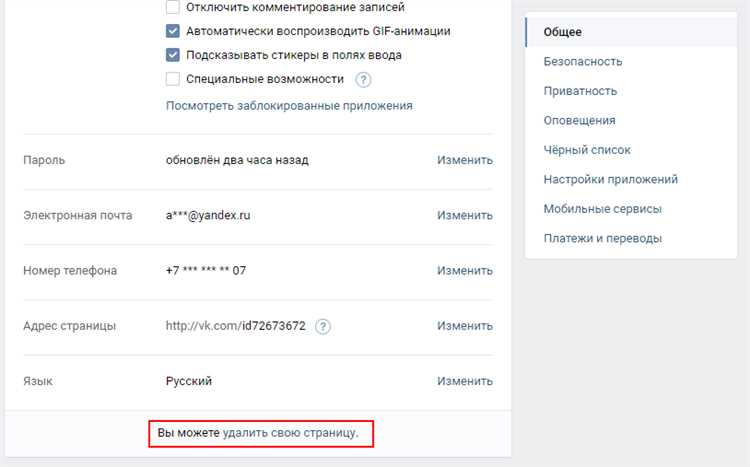
Теперь, когда вы заполнили все необходимые поля и выбрали причины удаления аккаунта, осталось лишь подтвердить свое решение.
1. После заполнения формы, нажмите на кнопку «Отправить» внизу страницы.
2. В открывшемся окне подтвердите удаление аккаунта, нажав на кнопку «Удалить» или введите код с картинки. Если вы устанавливали приложение ВКонтакте на свой смартфон, то для подтверждения удаления аккаунта может потребоваться вводить код на вашем телефоне.
3. После успешного подтверждения удаления аккаунта, вы получите сообщение на вашу электронную почту о том, что ваш аккаунт ВКонтакте был удален.
Важно: все ваши данные будут удалены навсегда, и восстановление удаленного аккаунта не будет возможным. Поэтому перед удалением аккаунта внимательно проверьте, нет ли у вас важных фотографий, сообщений или других данных, которые вы хотели бы сохранить.
Если у вас возникли какие-либо проблемы или вопросы при удалении аккаунта, вы можете обратиться в службу поддержки ВКонтакте через раздел «Справка» на главной странице Vk.com.
Как удалить аккаунт в ВК через телефон
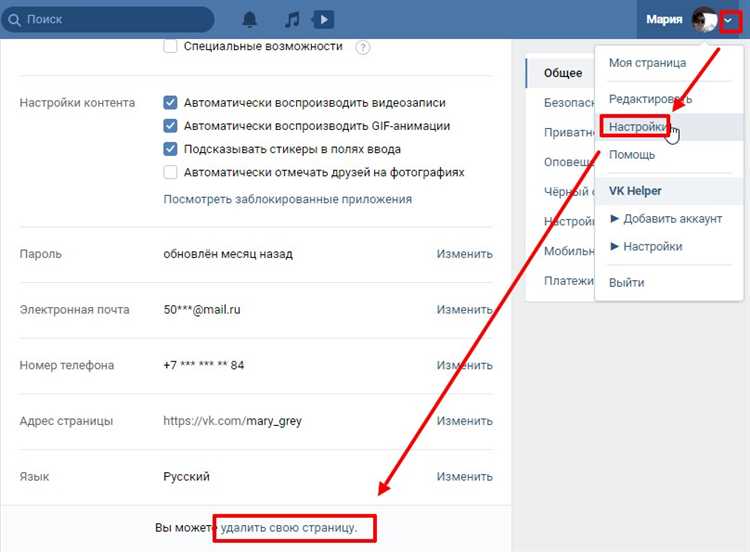
Если с момента, когда мы заходили в свой профиль ВКонтакте с мобильного телефона, пробежала неделя или больше, но мы все еще хотим удалить свой аккаунт, можно это сделать. Вполне возможно, что перед нами встал вопрос: «А что стало с нашими данными?». На самом деле, когда вы удаляете аккаунт в ВК, все ваши данные хранятся некоторое время. Они не показываются вашим друзьям и не видятся в виде вашей страницы, но обратиться к ним можно. Чтобы это сделать, нужно воспользоваться бэкапом архива страницы ВК. Теперь перейдем к процессу удаления аккаунта.
1. Откройте мобильное приложение ВКонтакте на вашем телефоне.
2. Перейдите в настройки своего профиля, находящиеся в правом верхнем углу экрана (иконка шестеренки).
3. Пролистайте настройки вниз до раздела «Управление доступом» и выберите его.
4. В разделе «Управление доступом» найдите пункт «Удалить страницу» и нажмите на него.
5. Появится предупреждение о том, что удаление страницы ВКонтакте навсегда ставит точку в использовании всех социальных аккаунтов, связанных с этим профилем. Чтобы продолжить процесс удаления, нажмите на кнопку «Удалить страницу».
6. В следующем окне вы увидите процесс удаления, который может занять некоторое время. Пока профиль удаляется, приложение может показать вам некоторые лайфхаки и подсказки.
7. Как только удаление завершено, будет открыта страница авторизации ВКонтакте. Это означает, что ваш профиль успешно удален.
Если вы давно не заходили в профиль ВКонтакте с телефона, то процесс удаления аккаунта отличается от указанного выше. В данном случае нужно:
1. Откройте мобильное приложение ВКонтакте на вашем телефоне.
2. Перейдите в настройки своего профиля, находящиеся в правом верхнем углу экрана (иконка шестеренки).
3. Пролистайте настройки вниз до раздела «Мобильное устройство» и выберите его.
4. В разделе «Мобильное устройство» найдите свой телефон, с которого вы хотите удалить аккаунт, и нажмите на него.
5. В открывшейся странице, нажмите на стрелочку в правом верхнем углу.
6. После этого появится предупреждение с информацией о том, что вся информация, связанная с вашим аккаунтом, будет удалена навсегда. Для подтверждения удаления, введите код, который придет на ваш телефон.
7. После ввода кода, ваш аккаунт будет удален навсегда.
Не забывайте, что удаленная страница ВКонтакте не может быть восстановлена. Если вы хотите сохранить данные своего профиля – сделайте бэкап. Если у вас возникли проблемы или вопросы по удалению аккаунта, вы можете обратиться в службу поддержки ВКонтакте за помощью.
Видео:
Как Создать Два Аккаунта в ВК на Один Номер 2021